在当今数字化时代,手机已经成为人们生活中不可或缺的工具,有时候我们需要将手机上的资料打印出来,这就需要将手机与打印机连接起来。通过简单的设置,我们可以轻松实现手机与打印机的连接,并将手机上的内容打印出来。在这个过程中,不仅可以方便地保存重要资料,还能提高工作效率。让我们一起来探讨手机如何与打印机连接,并将手机上的内容打印出来的方法。
手机如何打印连接打印机上的内容
操作方法:
1.首先,点击手机桌面上的【设置】,如下图所示
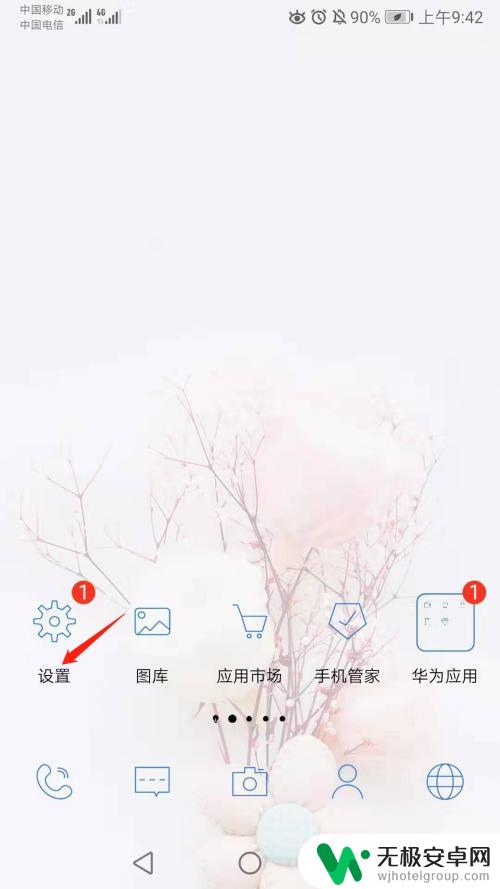
2.接着,进入设置界面,点击【设备连接】,如下图所示
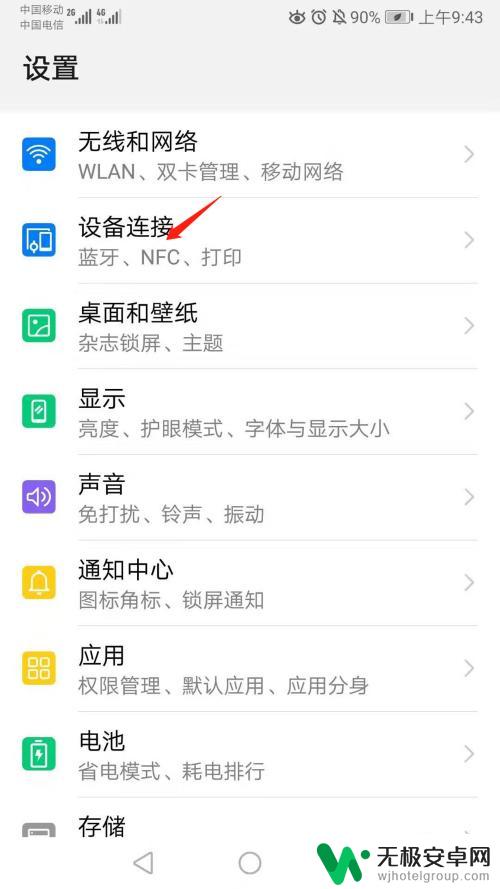
3.再接着,进入设备连接界面,点击【打印】,如下图所示
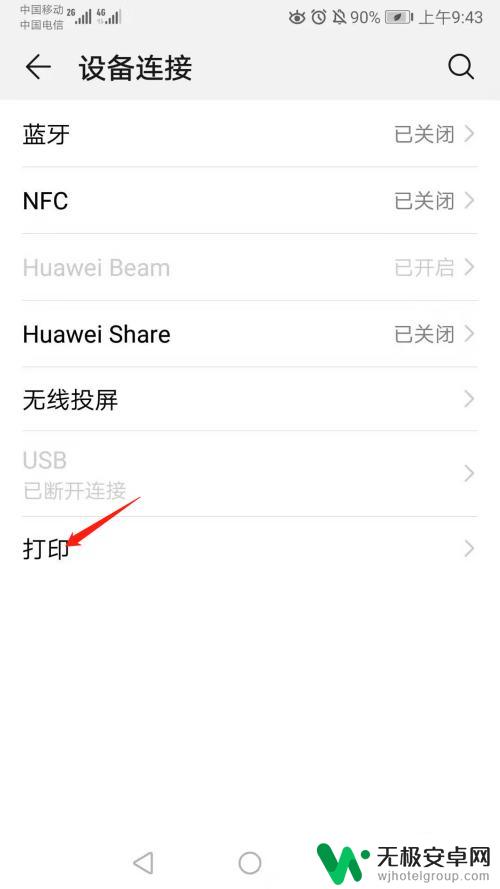
4.然后,进入打印界面。点击【默认打印服务】,如下图所示(或根据自身需要,点击【添加服务】也行)
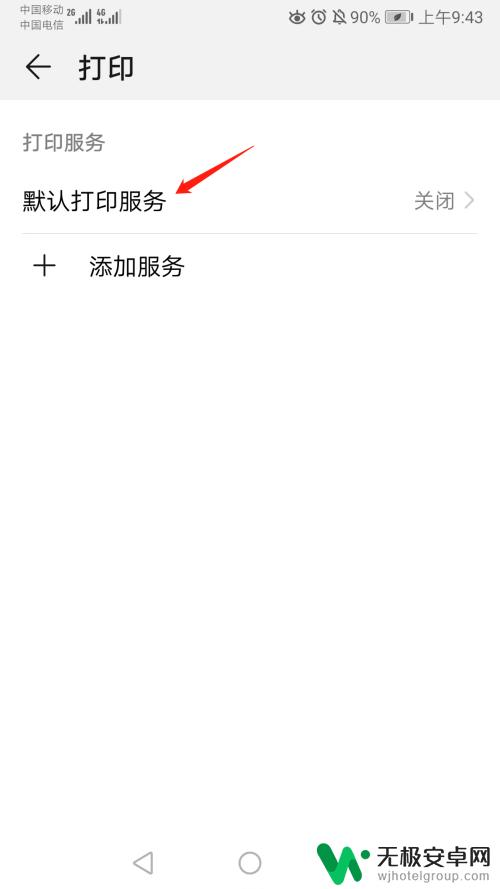
5.随即,进入默认打印服务界面。找到【默认打印服务】,如下图所示,系统默认是关闭的
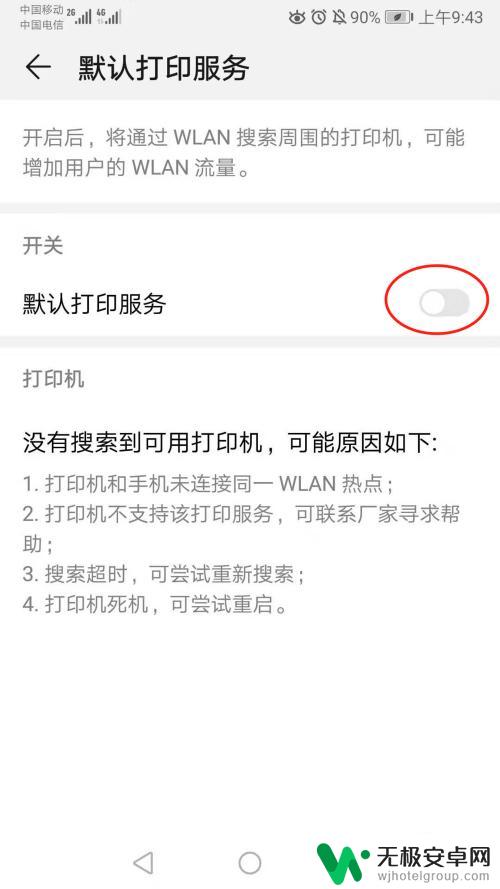
6.最后,将默认打印服务开启,如下图所示。开启后,系统会自动搜索附近已开启的打印机。由于小编所处的地点暂时没有打印机,所以提示没有搜索到可用的打印机
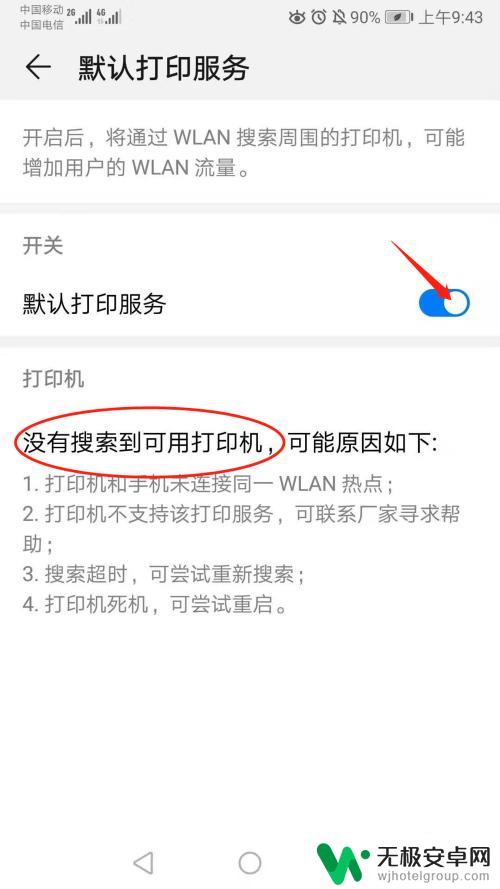
以上是手机上的资料如何在打印机上打印的全部内容,如果您遇到相同的问题,可以参考本文中介绍的步骤进行修复,希望对大家有所帮助。











